Descriptif : Cette fonction permet de renvoyer une plage de cellules qui correspond à un nombre déterminé de lignes et de colonnes. La fonction DECALER n’a pas pour vocation de décaler physiquement des cellules. Elle permet simplement de renvoyer une référence à une plage de cellules. L’intérêt de cette fonction réside dans le fait qu’elle permet de définir des plages de cellules dont les références pourront être modifiées dynamiquement avec les modifications apportées dans la feuille de calcul Excel.
Syntaxte : DECALER(réf;lignes;colonnes;hauteur;largeur)
- réf : Correspond à la référence à partir de laquelle le décalage doit être effectué.
- lignes : Correspond au nombre de lignes de décalage par rapport à la première cellule de la plage réf (la cellule supérieure gauche). Un chiffre positif correspond à un décalage vers le bas, un chiffre négatif correspond à un décalage vers le haut.
- colonnes : Correspond au nombre de colonnes de décalage par rapport à la première cellule de la plage réf (la cellule supérieure gauche). Un chiffre positif correspond à un décalage vers la droite, un chiffre négatif correspond à un décalage vers la gauche
- hauteur : Correspond au nombre de lignes de la plage de cellules qui doit être renvoyée par la fonction DECALER.
- largeur : Correspond au nombre de colonnes de la plage de cellules qui doit être renvoyée par la fonction DECALER.
Note : Si les arguments hauteur ou largeur sont omis, les valeurs par défaut des arguments hauteur et largeur sont celles de l’argument réf.
Pour mieux comprendre l’intérêt de cette fonction, nous allons observer deux exemples concrets d’utilisation.
Premier exemple : Soit un tableau représentant le volume des ventes par période. Le but est de créer un graphique représentant ces ventes. Ce graphique devra se mettre à jour automatiquement lorsque une nouvelle période sera saisie dans le tableau.
Aperçu du tableau d’origine :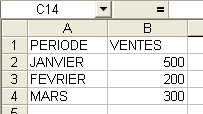
Note : La feuille de calcul s’appelle RECAP.
Pour simplifier la compréhension de l’exemple, nous allons définir des noms pour nos plages de cellules. Cela permettra une réutilisation simple de ces plages de cellules dans nos formules.
Pour définir un nom, rendez-vous dans la barre de menu d’Excel et cliquez sur Insertion > Noms > Définir.
Aperçu :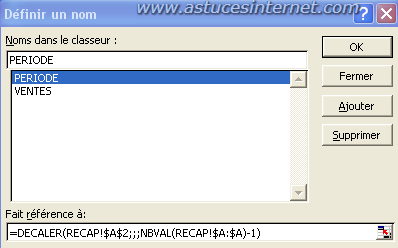
Dans le champ « Noms dans le classeur », mettre PERIODE pour les données de période (le nom est à définir selon les besoins)
Dans le champ « Fait référence à » : saisir la formule suivante :
=DECALER(RECAP!$A$2;;;NBVAL(RECAP!$A:$A)-1)
Pour la deuxième colonne, le nom sera VENTES et la formule sera :
=DECALER(RECAP!$B$2;;;NBVAL(RECAP!$B:$B)-1)
Plage PERIODE :
réf : RECAP!$A$2
lignes : vide
colonnes : vide
hauteur : NBVAL(RECAP!$A:$A)-1
largeur : omis
Plage VENTES :
réf : RECAP!$B$2
lignes : vide
colonnes : vide
hauteur : NBVAL(RECAP!$B:$B)-1
largeur : omis
Explications concernant les critères de la fonction :
La plage que l’on nomme PERIODE débutera à la cellule A2 et aura un nombre de lignes correspondant au nombre de cellules contenant une valeur dans la colonne A. Pour ne pas tenir compte de la ligne de titre, nous retirons 1 à ce nombre de lignes. Ainsi, à chaque nouvelle ligne ajoutée dans le tableau, la plage nommée PERIODE comprendra une ligne de plus. La plage nommée PERIODE est donc dynamique et évolue au fil des saisies dans le tableau. La plage nommée VENTES aura les mêmes caractéristiques.
Aperçu du graphique avant les modifications des données sources :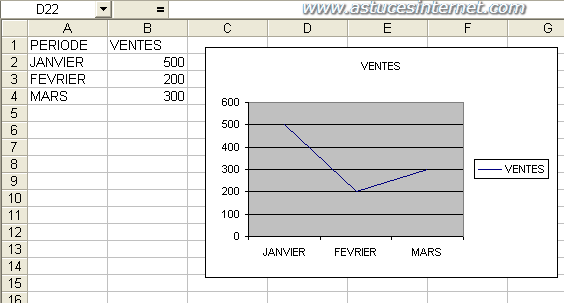
Pour rendre le graphique dynamique, il suffit de saisir dans les données sources du graphique le nom des plages mobiles que nous venons de définir. Ainsi, les Valeurs seront représentées par la plage VENTES et les Etiquettes des abscisses (X) seront représentées par la plage PERIODE.
Aperçu :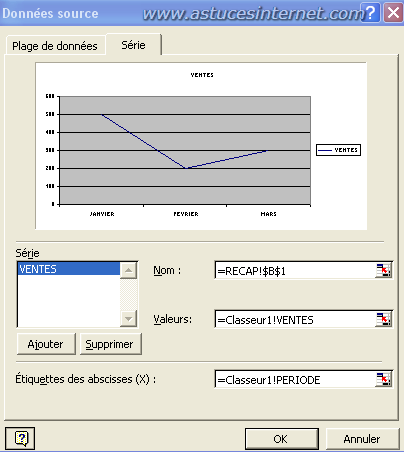
Une fois les modifications effectuées, le graphique sera mis à jour automatiquement à chaque nouvelle entrée dans le tableau.
Aperçu :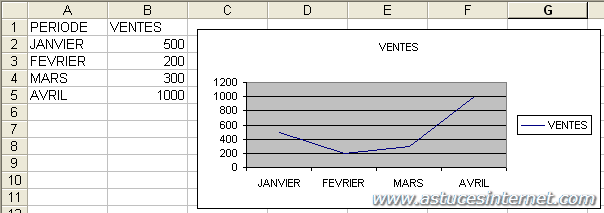
Deuxième exemple : Nous allons réaliser un autre type de graphique. Nous venons de voir comment créer un graphique dont la représentation se met automatiquement à jour lors de la saisie de nouvelles données dans la feuille de calcul. Nous allons recréer le même type de graphique mais en ajoutant un critère. En effet, ce nouveau graphique devra être un graphique glissant sur trois mois. Cela signifie que le graphique devra afficher seulement les trois dernières périodes saisies dans la feuille de calcul.
Note : Il est évidemment possible de créer un graphique glissant sur une période différente de trois, il suffira simplement d’adapter la formule en fonction des besoins de l’utilisateur.
La conception est identique à celle expliquée ci-dessus. Il suffit simplement d’adapter les formules saisies dans les plages de noms pour que seules les trois dernières périodes soient incluses. Pour résumer, cela revient à faire en sorte que les plages PERIODE et VENTES ne prennent que les trois dernières lignes du tableau de données.
Cela se traduit par une fonction DECALER conçue de la façon suivante :
Dans le champ « Noms dans le classeur », mettre PERIODE pour les données de période (le nom est à définir selon les besoins)
Dans le champ « Fait référence à » : saisir la formule suivante :
=DECALER(RECAP!$A$2:$A$4;NBVAL(RECAP!$A$2:$A$65535)-3;;3;1)
Pour la deuxième colonne, le nom sera VENTES et la formule sera :
=DECALER(RECAP!$B$2:$B$4;NBVAL(RECAP!$B$2:$B$65535)-3;;3;1)
Aperçu :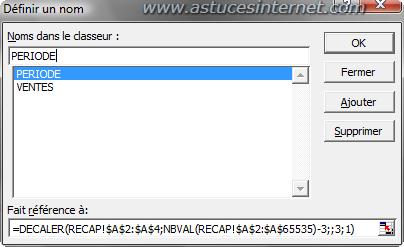
Soit :
Plage PERIODE :
réf : RECAP!$A$2:$A$4
lignes : NBVAL(RECAP!$A$2:$A$65535)-3
colonnes : vide
hauteur : 3
largeur : 1
Plage VENTES :
réf : RECAP!$B$2:$B$4
lignes : NBVAL(RECAP!$B$2:$B$65535)-3
colonnes : vide
hauteur : 3
largeur : 1
Explications concernant les critères de la fonction :
La plage que l’on nomme PERIODE aura pour référence la plage allant de la cellule A2 à la cellule A4. En fonction du nombre de lignes dans le tableau, il faut effectuer un décalage étant égal au nombre de lignes contenant des données dans la plage allant de la cellule A2 à la cellule A65535. Nous retirons trois à ce nombre pour obtenir les trois dernières cellules du tableau.
La plage de destination devra avoir une hauteur de trois lignes pour une seule colonne de largeur.
Aperçu du tableau :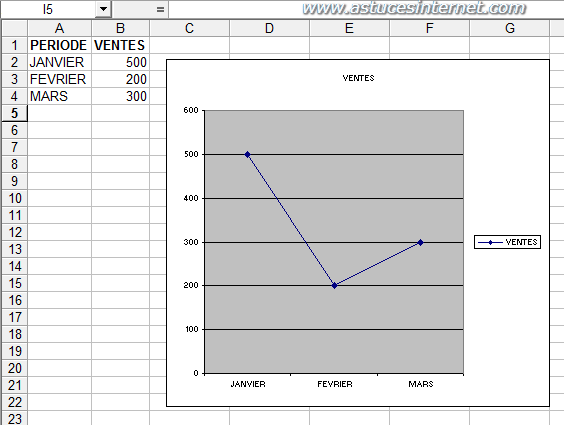
Reprenons les explications concernant les critères de la fonction et appliquons les au tableau ci-dessus. La plage PERIODE correspond à la plage de cellules A2:A4. Nous allons effectuer un décalage de 3 lignes (nombre de lignes non vides dans la plage A2:A65535) et nous retirons 3 à ce nombre. 3-3 = 0 donc nous ne faisons aucun décalage. En effet, le tableau ne contient que trois périodes, il n’y a donc pas de décalage à effectuer.
Ajoutons une ligne à notre tableau.
Aperçu du graphique dynamique glissant :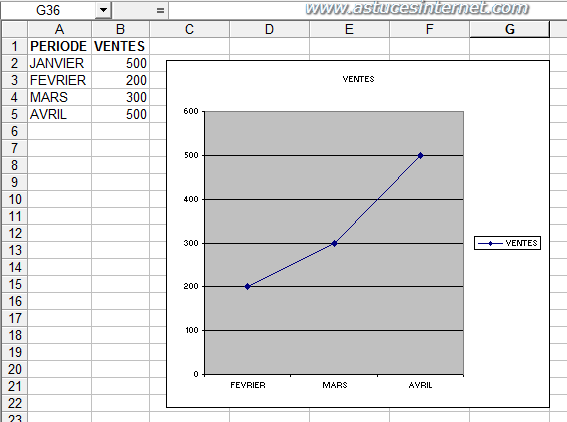
Reprenons les explications concernant les critères de la fonction et appliquons les au tableau ci-dessus. La plage PERIODE correspond à la plage de cellules A2:A4. Nous allons effectuer un décalage de 4 lignes (nombre de lignes dans la plage A2:A65535) et nous retirons 3 à ce nombre. 4-3 = 1. Nous faisons donc un décalage de 1 ligne par rapport à la cellule A2. Notre première cellule sera donc la cellule A3. Notre plage de destination fait 3 lignes pour 1 colonne. La plage PERIODE correspondra donc à la plage A3:A5.
Nous obtenons donc un graphique comprenant les trois dernières lignes du tableau. Le graphique visible sur la capture ci-dessus affiche bien les données des trois dernières périodes saisies dans le tableau (Février, Mars et Avril).
